Chức năng của Shape builder tool
Chức năng 1 kết hợp các hình Merge
Chức năng này giống chức năng trong bảng pathfinder
Thao tác: Shift M nhấp giữ và kéo
Nếu có 3 đối tượng nâu, vàng, xanh khi muốn nối vàng và xanh vào 1 thì điều gì xảy ra?
Mầu của ghép chung sẽ theo mầu nào ?
- A Hòa chung
- B Chia đôi diện tích
- C Theo mầu ở trên
- D Theo mầu ở dưới
- E theo hướng đường kẻ
Chính xác là các phương án trên đều sai mầu của đối tượng khi ghép sẽ là mầu của "Fill"
VD sau khi vẽ mầu nâu tôi quay lại vẽ ghép vàng xanh lúc này fill đang mầu nâu vậy hình ghép chung sẽ thành nâu.
Thao tác thực hiện Shape builder tool
- Chọn hình cần ghép
- Nhấn vào Shift + M để gọi lệnh hoặc nhấp vào biểu tượng công cụ
- Giữ chuột trái và di chuyển qua 2 vùng cần ghép.
Chức năng này giống chức năng hợp nhất bên trong bản pathfinder
Xóa đi các đối tượng không cần thiết
Erase = delete object (hold key Alt)
Khi 2 đối tượng chồng lấn để xóa đi ta chọn tất cả các đối tương liên quan rồi bấm phím Alt để trừ đi phần không cần thiết.
Tách đối tượng Extract = separate small shapes from large objects
- Chọn các dối tượng
- Chọn Shape builder tool click vào phần giao nhau giữa hai đối tượng.
- Dùng thoát lệnh ra ngoài bằng công cụ phím V
- Quay lại nhấp đúp vào phần giao để chọn sau đó kéo ra ngoài
- Di chuyển nó ra ngoài như vậy tao ra được đối tượng mới là phần giao nhau của 2 đối tượng cũ
Lưu ý: trong phiên bản cài đặt nếu bản lỗi bạn thấy phần biểu tượng shape builder tool không có tam giác ở góc gợi ý bảng chức năng của thao tác này.

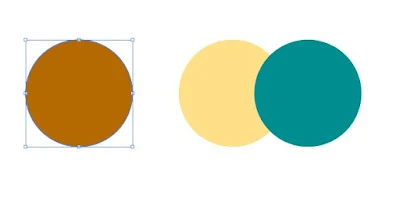

Nhận xét
Đăng nhận xét